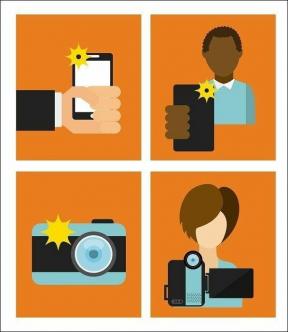Jak włączyć i wyłączyć blokowanie wyskakujących okienek w Google Chrome na komputery stacjonarne, iPhone'a i Androida?
Różne / / July 23, 2022
Wyskakujące okienka to okna lub powiadomienia, które pojawiają się znikąd, gdy jesteś na stronie internetowej. Ze względu na zwiększone wykorzystanie reklamy internetowej, wyskakujące reklamy są teraz częstsze niż kiedykolwiek. Jednym z najlepszych sposobów zapobiegania wyskakującym okienkom jest unikanie witryn, o których wiadomo, że ich używają. Jest to jednak prawie niemożliwe. Inną alternatywą byłoby użycie przeglądarki z funkcją blokowania wyskakujących okienek.

Jeśli często korzystasz z przeglądarki Google Chrome, powinieneś znać jej funkcję blokowania wyskakujących okienek. Domyślnie aplikacja Chrome jest ustawiona na blokowanie wszystkich wyskakujących okienek ze stron internetowych postrzeganych jako złośliwe. Dlatego często otrzymujesz powiadomienie o blokadzie, gdy jesteś na określonych stronach internetowych, które automatycznie wyświetlają wyskakujące okienka. Jeśli jednak ta funkcja nie działa lub chcesz ją wyłączyć, możesz to zrobić w następujący sposób:
Jak włączyć i wyłączyć blokowanie wyskakujących okienek w Google Chrome na komputer?
Włączenie blokowania wyskakujących okienek w Chrome zapewnia, że Google domyślnie sprawdza każdą odwiedzaną witrynę pod kątem wyskakujących okienek. Jednak po wyłączeniu możesz sam zdecydować, czy wyskakujące okienka ze stron internetowych mają być blokowane, czy nie. Oto jak włączyć i wyłączyć blokowanie wyskakujących okienek w Google Chrome na komputer:
Krok 1: Na komputerze kliknij menu Start i wyszukaj Chrome.

Krok 2: Kliknij Otwórz, aby uruchomić aplikację Chrome z wyników.

Krok 3: Przejdź kursorem do prawego górnego rogu przeglądarki i kliknij pionowy wielokropek, aby „Dostosuj i kontroluj Google Chrome”.

Krok 4: Kliknij Ustawienia w opcjach.

Aby uruchomić Ustawienia Chrome, naciśnij skrót Alt + E, aby otworzyć menu „Dostosuj i kontroluj Google Chrome”. Następnie naciśnij klawisz S, aby otworzyć Ustawienia.
Krok 5: Kliknij Prywatność i bezpieczeństwo.

Krok 6: Po prawej stronie kliknij Ustawienia witryny.

Krok 7: Przewiń opcje i kliknij Wyskakujące okienka i przekierowania.

Krok 8: W domyślnym zachowaniu, jeśli chcesz włączyć blokowanie wyskakujących okienek, zaznacz „Nie zezwalaj witrynom na wysyłanie wyskakujących okienek lub użyj przekierowań”. Jeśli chcesz wyłączyć blokowanie wyskakujących okienek, zaznacz „Witryny mogą wysyłać wyskakujące okienka i używać przekierowania”.

Wybrana opcja powinna zacząć obowiązywać natychmiast.
Jak włączyć i wyłączyć blokowanie wyskakujących okienek w Google Chrome na iPhone'a?
Podczas korzystania z Google Chrome na iPhonie reklama wyskakująca może łatwo utworzyć nową kartę. Oto jak włączyć i wyłączyć blokowanie wyskakujących okienek w Google Chrome na iPhone'a:
Krok 1: Uruchom Google Chrome z ekranu głównego swojego iPhone'a.

Krok 2: Stuknij w poziomy wielokropek na dole strony.

Krok 3: Stuknij opcję Ustawienia.
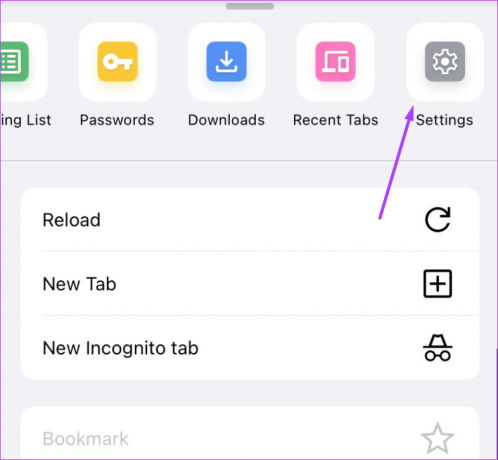
Krok 4: Stuknij opcję Ustawienia treści.

Krok 5: Kliknij Blokuj wyskakujące okienka.
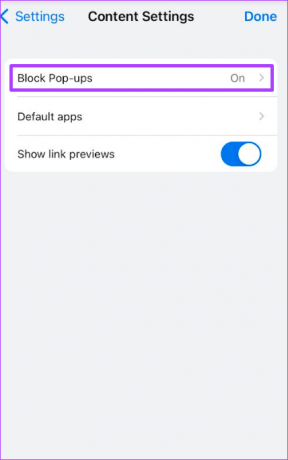
Krok 6: Jeśli chcesz włączyć blokowanie wyskakujących okienek, włącz przełącznik „Blokuj wyskakujące okienka”. Jeśli chcesz wyłączyć blokowanie wyskakujących okienek, wyłącz przełącznik.

Jak włączyć i wyłączyć blokowanie wyskakujących okienek w Google Chrome na Androida?
Urządzenia z Androidem są stałym celem złośliwych reklam i wyskakujących okienek. Chociaż włączenie funkcji blokowania wyskakujących okienek zapewnia ochronę przed złośliwymi reklamami, mogą wystąpić pewne okoliczności, w których trzeba ją wyłączyć. Oto jak włączyć i wyłączyć blokowanie wyskakujących okienek w Google Chrome na Androida:
Krok 1: Uruchom Chrome z ekranu głównego urządzenia.

Krok 2: Stuknij w pionowy wielokropek u góry strony.
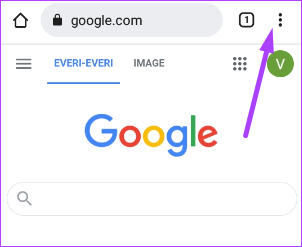
Krok 3: Stuknij opcję Ustawienia.

Krok 4: Stuknij opcję Ustawienia witryn.
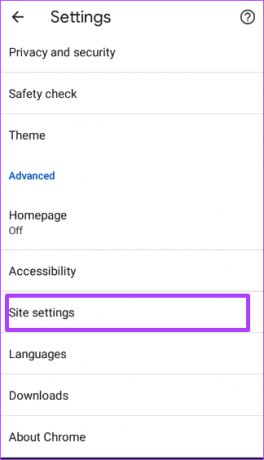
Krok 5: Dotknij Wyskakujące okienka i przekierowania.
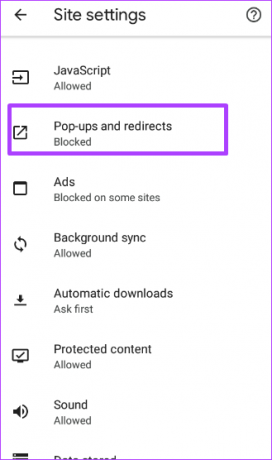
Krok 6: Jeśli chcesz włączyć blokowanie wyskakujących okienek, włącz przełącznik „Wyskakujące okienka i przekierowania”. Jeśli chcesz wyłączyć blokowanie wyskakujących okienek, wyłącz przełącznik.

Zezwalanie na wyskakujące okienka dla wybranych witryn w Google Chrome
Powyższe kroki obejmują włączanie i wyłączanie blokowania wyskakujących okienek w przeglądarce Google Chrome. Jednak korzystanie z funkcji blokowania wyskakujących okienek nie oznacza, że możesz wybrać tylko jedną opcję. Chociaż możesz chcieć zablokować niektóre wyskakujące okienka, może się zdarzyć, że chcesz, aby pojawiły się inne wyskakujące okienka. W takiej sytuacji Google Chrome ma ustawienie, które pozwala skonfigurować filtr, aby zezwól niektórym witrynom na pokazywanie wyskakujących okienek.
Ostatnia aktualizacja 23 lipca 2022 r.
Powyższy artykuł może zawierać linki afiliacyjne, które pomagają we wspieraniu Guiding Tech. Nie wpływa to jednak na naszą rzetelność redakcyjną. Treść pozostaje bezstronna i autentyczna.